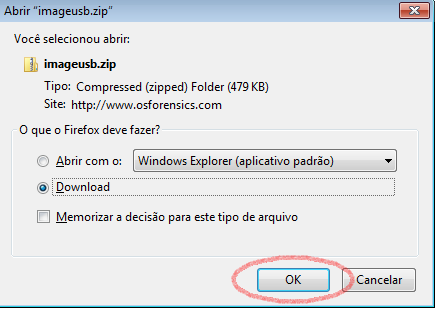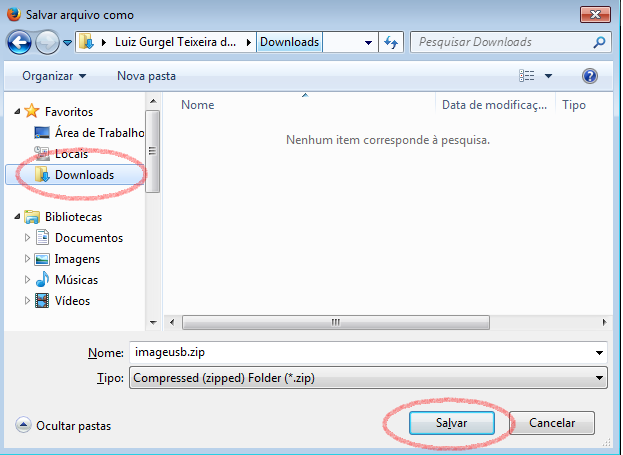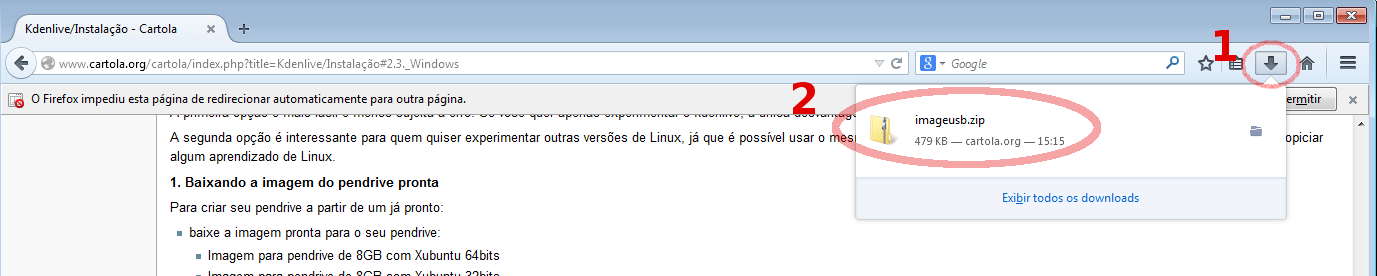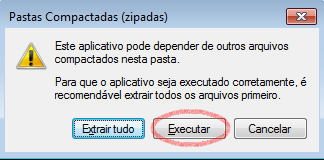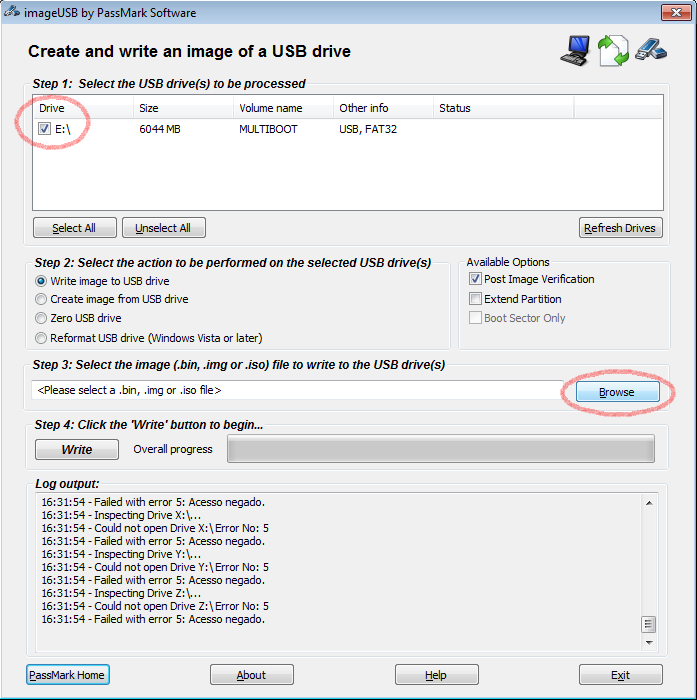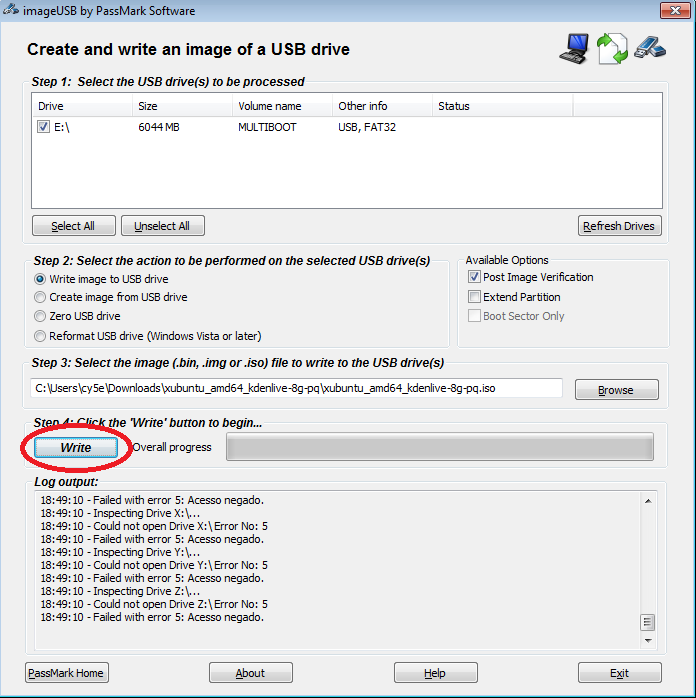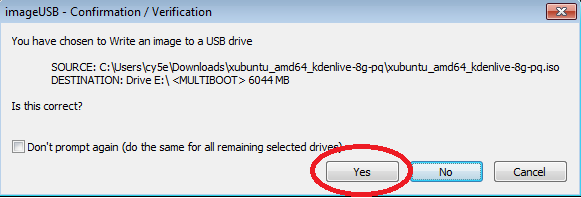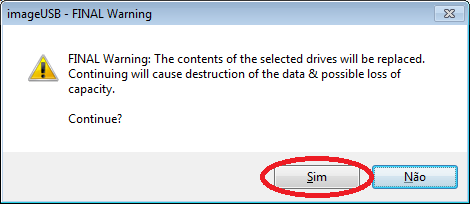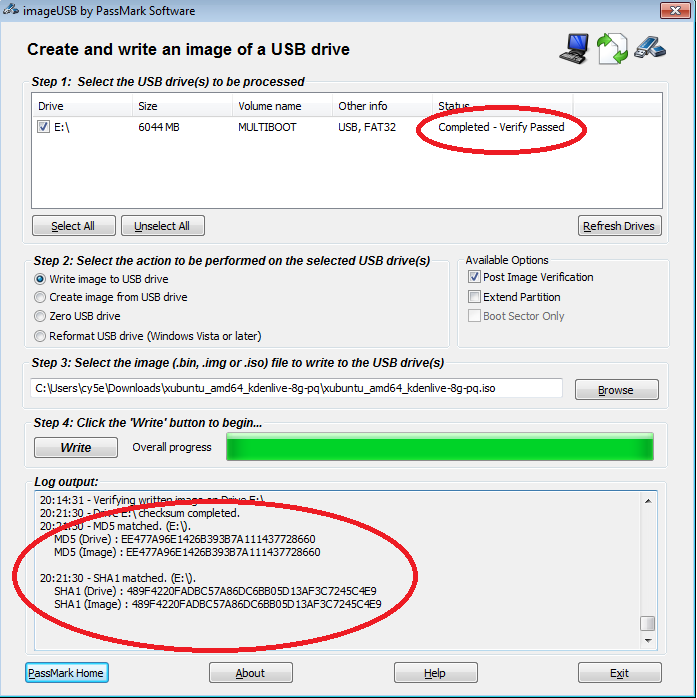Tabela de conteúdos
2. Instalação
Não cobrimos todos os detalhes de instalação em todas as plataformas aqui, até por que há inúmeras formas distintas de instalar um Linux, FreeBSD ou outros sistemas onde o Kdenlive roda e algumas formas diferentes de instalar o próprio Kdenlive no sistema escolhido. Pra quem usa Windows é importante saber, e ver sem preconceitos, que há alternativas simples de uso do Linux de modo a não reinstalar o seu sistema atual e as vezes nem interferir de modo algum nele.
Resumidamente, podemos instalar o sistema operacional (Linux, BSD, etc):
- Diretamente num computador, deixando-o como único sistema do mesmo
- Diretamente num computador, particionando o disco e habilitando multi-boot, de modo que ao iniciar o usuário escolhe que sistema quer usar
- Diretamente num computador, sem particionamento, criando um disco virtual no Windows e fazendo a escolha do sistema a ser usado na hora que o computador é ligado
- Numa máquina virtual instalada num sistema operacional já em uso no computador
- Num pendrive, usando uma imagem pré-instalada
- Num pendrive, usando uma ferramenta que crie um sistema vivo, que roda a partir do pendrive diretamente
- Num pendrive, instalando diretamente nele como se ele fosse o disco do computador
- Num CD/DVD, usando uma imagem “viva” (Live DVD) já pronta
Existem provavelmente outras formas não mencionadas aqui. Além disso há também possibilidades diversas de instalação do Kdenlive propriamente dito, que podem ou não ser em função do sistema operacional escolhido:
- Através de pacotes disponíveis para o sistema, via linha de comandos
- Através da ferramenta gráfica de instalação de software do sistema
- Compilando a partir da compilação do código fonte
- Criando um ambiente separado para a instalação num chroot
- Compilando via esquema de aplicações portadas (ports/portage)
Se combinarmos as possibilidades ficamos com uma série de opções de escolha.
Se você não manja nada de Linux/Unix e usa Windows, recomendo que experimente o Kdenlive através de um pendrive e que, gostando, tente instalar fazendo multi-boot no seu computador. Não deixe de fazer um backup antes de tentar esse tipo de instalação, principalmente se nunca fez isso antes.
2.1. Ubuntu
As recomendações aqui provavelmente se aplicam a diversas versões do Ubuntu e também suas variantes, como Xubuntu, Lubuntu e até outras mais diferentes, mas que usam os repositórios do Ubuntu, como o Linux Mint.
Quando esse documento foi escrito, a instalação da versão mais atual exigia a configuração de um repositório alternativo. As instruções podem ser obtidas no site do repositório, mas passarei aqui algumas recomendações. A versão 15 do Kdenlive só está disponível para o Ubuntu 14.10 (utopic unicorn) em diante. Testei a instalação com sucesso no Xubuntu 15.04 (velvet) e, portanto, é essa a versão que recomendo.
Via terminal:
- Execute o comando que inclui o novo repositório:
sudo add-apt-repository ppa:sunab/kdenlive-release
- Atualize as listas de softwares disponíveis:
sudo apt-get update
- Solicite a instalação do Kdenlive:
sudo apt-get install kdenlive
Problemas:
- Se por acaso o programa 'add-apt-repository' não existir, basta instalar o pacote 'python-software-properties'
sudo apt-get python-software-properties
- No Linux Mint 17.1 (que usa os repositórios do Ubuntu 14.04 - trusty) não consegui usar o Kdenlive. A interface ficou com os menus incompletos e o programa ficou inutilizável.
Via Central de Programas
Esse método ainda precisa ser mais testado, pois não conseguimos realizá-lo com sucesso.
Complementos
codecs
Para garantir a funcionalidade completa da ferramenta é preciso instalar alguns codec's que não são instalados como dependências do Kdenlive, ou seja, tem que ser instalados separadamente. Isso vai permitir salvar o vídeo final em mais formatos, e, por sinal, nos formatos mais interessantes.
Recomendo a instalação de:
libavcodec-extra-56 libavformat-extra-56
Note que a versão (56) pode ser diferente em outras distribuições ou daqui a algum um tempo. É o caso de pesquisar o que há disponível com o comando:
sudo apt-cache search libav | grep extra
e escolher os pacotes de acordo com o resultado, selecionando os pacotes mais atuais de “libavcodec” e “libavformat”.
ffmpeg
Para alguns codecs será também necessário atualizar o ffmpeg. Recentemente ele foi substituido pelo avconv, então é necessário um processo manual para instalá-lo no sistema. Para o Ubuntu 14.04, e apenas essa versão, encontrei o site https://launchpad.net/~mc3man/+archive/ubuntu/trusty-media que continha os pacotes mais atuais na época (ffmpeg 2.8.0)
Para versões mais antigas, como a 12.04, o mais fácil é usar os binários estáticos baixados direto do site indicado pelo ffmpeg, substituindo os executáveis do sistema por eles em /usr/bin ou colocando os binários lá diretamente, se o ffmpeg ainda não estiver instalado.
2.2. FreeBSD
Essas instruções foram elaboradas testando a instalação num FreeBSD 9.1rc1.
- Instale o kdenlive via pacote binário ou ports, como preferir
- Depois da instalação o programa estará disponível em /usr/local/kde4/bin/kdenlive
A instalação padrão do kdenlive é o bastante para que o programa esteja disponível, mas faltarão alguns codecs, principalmente para renderizar o resultado final do seu vídeo. A instalação padrão do ffmpeg, principal ferramenta usada para a saída final, não coloca ele com um bom número de codecs. Um exemplo, ao clicar no formato mpeg-4 recebemos uma mensagem de erro por falta do codec de áudio lamemp3.
- É necessário reinstalar o ffmpeg (ou fazer assim desde o início) compilando e colocando o maior número de opcionais possível.
- Se já instalou o ffmpeg:
- Instale o portupgrade
- Execute-o com:
portupgrade -f ffmpeg
- Se ele não abrir uma tela azul para a configuração do port, interrompa a instalação e dê o comando:
cd /usr/ports/multimedia/ffmpeg
make config
- E depois dê o portupgrade mostrado acima
- Se ainda não instalou o ffmpeg
cd /usr/ports/multimedia/ffmpeg
make install clean
- Se ele não abrir uma tela azul para a configuração do port, interrompa a instalação e dê o comando:
make config
Quando o novo ffmpeg estiver instalado é necessário executar novamente o assistente de configuração no kdenlive, mesmo que você o feche a abra novamente, para que ele detecte nos novos codecs.
- Va no menu “Settings” / “Executar o Assistente de Configuração”
- Siga todos os passos até o fim
Para verificar é preciso testar se o exemplo do codec para mpeg-4 está disponível.
Atenção: se você instalou codecs após já ter configurado o kdenlive pode ter que reexecutar o assistente de configuração inicial para ativá-los. Para isso vá ao menu Settings.
2.3. Windows
Finalmente a versão para MS Windows do Kdenlive saiu. Pode ser baixada diretamente do site do Kdenlive.
2.4. Mac OS X
Não tenho um Mac para testar, mas como ele é um sistema unix-like, é bem possível que dê para executar o kdenlive nele. Encontrei essa referência no site do kdenlive. Se alguém testar e puder me avisar, agradeço.
2.5. Alternativas
Usando o Linux num Pen Drive
Sugiro aqui duas maneiras distintas de criação do pendrive:
- Você baixa a imagem de um linux já instalado com tudo pronto e apenas a copia para um pendrive
- Você instala o linux no seu pendrive, em seguida instala o kdenlive e demais programas necessários
A primeira opção é mais fácil e menos sujeita a erro. Se você quer apenas experimentar o kdenlive, a única desvantagem que essa opção terá é que você precisará baixar um arquivo maior.
A segunda opção é interessante para quem quiser experimentar outras versões de Linux, já que é possível usar o mesmo procedimento com muitas distribuições diferentes. Além disso vai te propiciar algum aprendizado de Linux.
1. Baixando a imagem pronta do pendrive
Você pode assistir este vídeo com o procedimento ou seguir os passos descritos em seguida:
Para criar seu pendrive a partir de um já pronto:
- baixe a imagem pronta de pendrive:
- Escolha um dos tipos:
se você não sabe se seu computador é 32 ou 64 bits, tente descobrir. Se não conseguir e estiver na dúvida, baixa a imagem de 32bits.
- clique com o botão direito e escolha “salvar link como…” ou equivalente
- quando o download terminar, descompacte o arquivo ZIP para ter o arquivo ISO disponível
caso tenha problemas para descompactar (observado em windows mais antigos) experimente o descompactador 7zip
- baixe o programa ImageUSB
- se estiver utilizando o navegador Firefox aparecerá a tela abaixo:
- confirme que a opção escolhida é “Download” e clique no botão OK. Aparecerá a tela abaixo. Clique em Downloads e depois no botão Salvar
- espete um pendrive vazio de 8GB ou mais em seu computador
- clique no ícone indicado abaixo (1) e em seguida no arquivo baixado (2) para abrir o ImageUSB:
- na janela abaixo, que se abrirá, clique das vezes no arquivo imageUSB.exe para executá-lo:
- caso o windows pergunte as duas opções adiante, opte por executar:
- na próxima janela, marque o drive onde o pendrive está e clique no botão Browse para procurar a imagem que deseja gravar no pendrive
- em seguida clique no botão Write
- na próxima janela, confira se escolheu o drive de pendrive correto e clique no botão Yes
- em seguida a última confirmação. Tenha certeza de que não há dados seus no pendrive e confirme
- a operação se inicia e leva muitos minutos, dependendo do seu pendrive e computador
- ao final, confira se o Status ficou “Completed - Verify Passed” e se não apareceram erros nos logs
- Você já pode reiniciar seu computador bootando pelo pendrive
Veja no vídeo abaixo como é o boot pelo pendrive e como o uso do Linux + Kdenlive fica simples depois que ele está pronto.
2. Criando seu próprio pendrive
Usando o YUMI você pode instalar outro Linux ou *nix no seu dispositivo. Esse programa é muito interessante, pois te permitirá experimentar vários sistemas diferentes sem alterar nada no sistema atual de seu computador. Para criar seu próprio pendrive num computador com Windows:
- Baixe uma instalação de Linux
- Baixe o programa Yumi, que vai criar o pendrive do Linux no Windows
- Execute o Yumi no Windows
- Encaixe um pendrive vazio
- Dê seguimento à instalação com o Yumi optando por usar o espaço vazio para guardar alterações posteriores
Depois que o pendrive estiver criado basta reiniciar seu computador optando pelo boot a partir do pendrive. Isso vai variam muito de um computador para outro. Muitas vezes o computador já oferece alguma maneira de escolher a partir de onde vai bootar, mas em outros casos é preciso entrar no BIOS e redefinir a ordem de boot da máquina.
Durante o boot opte por experimentar o Linux (Try) para entrar no sistema. Essa é, em geral, a opção padrão.
Com o sistema de pé é preciso instalar o Kdenlive nos casos do Xubuntu e Ubuntu. No caso do AVLinux o kdenlive já deve estar disponível, mas não testei essa versão num pendrive.
Nota: Configuração de Teclado
No caso de utilização do pendrive pré-instalado, pode ser necessário reconfigurar o teclado, pois a imagem disponível está com uma determinada configuração. Caso o seu teclado seja diferente, é preciso reconfigurá-lo. Em geral eu prefiro deixar teclas de atalho que migram rapidamente da configuração de teclado brasileiro para americano padrão (os mais comumente existentes aqui no Brasil). No vídeo seguinte mostro como configurar o teclado no Xubuntu.
Virtualização
Usando uma “máquina virtual”, como o Virtualbox, um programa gratuito, é possível instalar um Linux (ou outro sistema operacional) dentro de um software, sem interferir com o que já está instalado em seu computador.
Antes de seguir esse caminho, porém, verifique se sua máquina tem condições de rodar outra máquina dentro dela, pois é isso que vai acontecer no final das contas. É como se você tivesse que ter, mal comparando, um computador com o dobro da capacidade necessária, pois ele estará rodando dois sistemas ao mesmo tempo. Para essa opção recomendo um computador com um processador i3 (ou equivalente) com pelo menos 4GB de RAM. Menos que isso pode não funcionar bem.
- Baixe e instale um programa de máquina virtual
- Baixe o Linux que deseja instalar
- Crie uma máquina virtual no programa escolhido
- Destine pelo menos 2GB de memória para a máquina virtual
- Crie a máquina com um disco virtual de uns 20GB
- coloque o arquivo *.ISO do Linux como uma unidade de CD/DVD virtual da máquina
A partir daí é preciso ligar a máquina virtual e prosseguir com a instalação do Linux.
Ao terminar a instalação siga os passos da seção de instalação do Kdenlive no Linux.
Live DVD
Você pode baixar um arquivo pronto para gravar um DVD que já contém o Linux com o kdenlive instalado. O problema é que iniciar o computador a partir de um DVD (ou seja, dar boot pelo DVD num sistema vivo (Live)) é uma coisa meio lenta. Essa opção tem pior performance que o uso num pendrive ou no disco rígido do computador. O DVD não tem leitura muito rápida, e pior, ele é uma mídia apenas de leitura. Todas as alterações que você, por ventura, fizer enquanto o sistema estiver de pé não serão salvas. Claro que, mesmo entrando pelo DVD, é possível salvar seu trabalho no disco do computador, mas para isso é preciso primeiro “montar” o disco do computador e torná-lo disponível para o sistema, o que não necessariamente o Linux vai fazer sozinho.
A mesma imagem que recomendei acima, do AVLinux, pode ser baixada e usada num DVD, criando um Live DVD para experimentar o Kdenlive. Já a imagem do Ubuntu não servirá, pois não vem com o Kdenlive instalado e não é possível instalá-lo na imagem gravada num DVD, que é uma mídia só de leitura.
2.6. Softwares Relacionados
Aqui uma lista de outros softwares relacionados a edição, criação e captura de vídeo que podem ser do seu interesse:
Captura
- Kazam - pacotes já disponíveis para Linux (Ubuntu)
- ffmpeg - tradicional conversor, gravador de vídeo e áudio
- mencoder - tradicional conversor, gravador de vídeo e áudio, companheiro do player “MPlayer”
- OBS Project - faz streaming ao vivo também, multiplataforma (Win, Mac, Linux)
Áudio
Animação
- Blender - modelagem 3D, animação, edição de vídeos
- Synfig Studio - produtor de animação 2D